Assalamualaikum Wr Wb.
Salam Luar Biasa Temen Temen Semua, Posting Pertama nich *hehehehe. Dalam Blog ini kita bakal banyak membahas mengenai Pemrograman nich, yah karena praktikum Saya Di kuliah pertama ini memang BelajarPemorgraman yang dulu juga pernah dipelajari di Perkuliahan D3 Bina Sarana Informatika, hanya Berbeda Bahasa Pemogramannya Saja. Nah bahasan pemograman yang akan kita bahas kali ini yakni Borland Delphi 7, bahasa pemograman yang sangat terstruktur yang merupakan pengembangan dari program pascal. Untuk tulisan pertama ini kita gak akan terlalu membahas pengenalan Programnya, Namun lebih pada installasi Program Borland Delphi 7.
Kebetulan Operating Sistem yang saya pakai saat ini yakni Windows 7, ada beberapa kendala yang bakal kita hadapi untuk instalasi Borland Delphi 7 ini diWindows 7. Sebetulnya kesalahan bukan dapa Software Borland Delphi 7 nya namun memang karena Windows 7 yang sangat proteksi dalam memilih milihsoftware compatible bagi Operasi Systen Tersebut. Monggo Di Simak ya :
1. Pastikan Proses Instalasi menggunakan user Administrator, Instalasi Seperti Biasa Software ini Ikuti Langkah – Langkah Berikut Ya :
Windows 7 akan memberikan Konfirmasi Proteksi pada program ini, tak perlu ditakutkan tetap jalankan Pilih -> Run Program
Untuk Serial Numbernya Temen Temen Bisa Pakai Serial Number Borland Delphi 7 berikut ini : 6AKD-PD29Q9-RDF?JQ-X65Z dan Untuk Key nya : QX8-EEC.
Saat Proses Instalasi Selesai biasanya akan muncul Recomended Install VisiBroker 4.5, Berikut :
 Kalau temen temen mau installasi tinggal pilih ok dan next di setiap pemberitahuan nanti. Namun saya tidak akan membahasnya karena diluar temanya nich. Jika Proses Instalasi selesai maka muncul Form Berikut :
Kalau temen temen mau installasi tinggal pilih ok dan next di setiap pemberitahuan nanti. Namun saya tidak akan membahasnya karena diluar temanya nich. Jika Proses Instalasi selesai maka muncul Form Berikut :
Sebelum Menjalankan Program ini ada beberapa Settingan yang perlu diperhatikan agar kinerja Delphi tidak terganggu dengan super proteksi dari Windows 7, Monggo Di Simak :
1. Pastikan Kita MenJalankan langkah berikut dengan user Administrator ya.
2. Buka Properties Direktory Borland Di ‘C:/Program File/Borland‘ klik kanan properties.
3. Pada Tab Awalnya Hilangkan Checklist Read Only Pada baris Attribute kemudian Pilih Apply Untuk Menjalankan Perintahnya.
4. Buka Tab Security -> Tab Ketiga berada di atas Form properties. Kemudian berikan hak akses penuh di Administrator -> Pilih Edit -> Allow Full Controll. begitu Juga dengan Users(User-PC). Kemudian pilih Ok.
Maka Borland Delphi 7 Siap Untuk di Gunakan, Nah Mungkin itu saja yang bisa Saya Share Kali ini, Next Post kita akan mengenal mengenai Bahasa Pemograman Delphi nich, Dan Siap Siap dengan latihan latihannya. Pastikan Software Borland Delpi 7 anda sudah terinstall dengan baik ya. See You Next Post, Pye Pye.




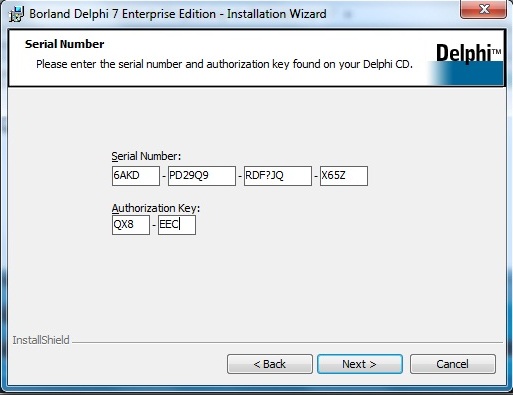




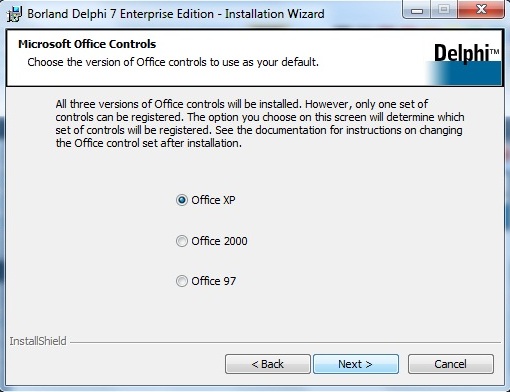
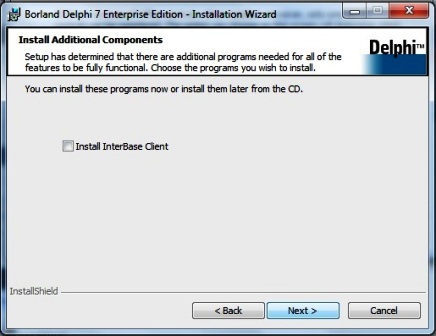

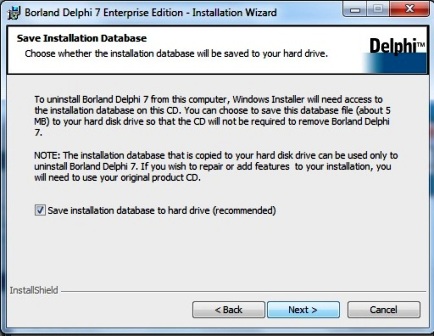


Tidak ada komentar:
Posting Komentar